Список целей
Двадцать последних целей заносятся в список целей, где их можно выбирать для последующего ведения к цели.
Чтобы разработать более длинный маршрут, вы можете сохранить в списке целей все транзитные пункты, см. Ввод цели вручную.
Выберите „Navigation“ (Навигация) и нажмите на контроллер.
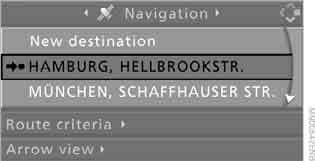
Первую строку списка занимает цель, введенная в последнюю очередь.
Значок  отмечает текущую цель.
отмечает текущую цель.
Чтобы вывести следующие строки списка целей, поверните контроллер.
Выбор цели
1. Выберите цель в списке и нажмите на контроллер.
2. Выберите „Start guidance“ (Включить ведение к цели) и нажмите на контроллер.
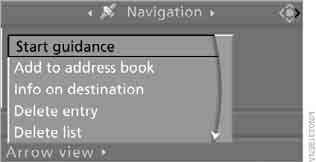
Редактирование списка целей
1. Выберите цель в списке и нажмите на контроллер.
2. Информацию по выбранной цели можно редактировать:
► Чтобы сохранить запись, выберите „Add to address book“ (В адресную книгу).
► Чтобы вывести информацию по цели, выберите „Info on destination“ (Информация по
цели).
► Чтобы удалить запись, выберите „Delete entry“ (Удалить).
► Чтобы стереть все записи, выберите „Delete list“ (Удалить список). Ведение к цели
выключается.
► Чтобы изменить запись, выберите „Change destination“ (Редактировать). О редактировании
см. в подглаве Выбор цели через название населенного пункта.
3. Нажмите на контроллер.
Смотрите также:
Обкатка
Просьба придерживаться приведенных ниже рекомендаций, чтобы способствовать
продлению срока службы и обеспечить экономичность Вашего автомобиля.
Двигатель и редуктор заднего моста
Пробег не более ...
Структура меню
1 Меню разбито на поля. Активное поле выделяется более светлым фоном.
2 Этот значок показывает, в каком меню вы находитесь:
„Communication“ (Связь)
„Navigation“ (Навигация) или „On-board
info“ ...
Включение таймера
Сдвиньте контроллер влево или вправо, чтобы выбрать „Timer 1“ (Таймер 1) или
„Timer 2“ (Таймер 2) и нажмите на контроллер.
Таймер включен.
Значок на дисплее климат-контроля
горит.
После вклю ...
